 Computer-Tutorials
Computer-Tutorials
 Fehlerbehebung
Fehlerbehebung
 Wie beheben Sie Hardware -Beschleunigungsprobleme in Google Chrome?
Wie beheben Sie Hardware -Beschleunigungsprobleme in Google Chrome?
Wie beheben Sie Hardware -Beschleunigungsprobleme in Google Chrome?
Aug 01, 2025 am 05:56 AMDeaktivieren Sie die Beschleunigung der Hardware in Chromeinstellungen, um schnell zu testen, ob es Abstürze oder St?rungen aufl?st. 2. Aktualisieren Sie die GPU -Treiber über den Ger?te -Manager oder die Website des Herstellers, um Kompatibilit?tsprobleme zu beheben. 3.. überschreiben Sie die GPU -Blacklist von Chrome, indem Sie "GPU Blacklist Ignore Ignore" in Chrome: // Flags aktivieren, wenn die GPU blockiert ist. 4. überprüfen Sie Chrome: // GPU, um den Hardware-Beschleunigungsstatus zu überprüfen und Probleme mit dem Rendering von Software zu identifizieren. 5. Chromeinstellungen zurücksetzen oder den Browser neu installieren, wenn Probleme bestehen. überprüfen Sie immer Korrekturen mit Chrome: // GPU und aktualisieren Sie die Treiber, um die Leistung aufrechtzuerhalten.

Die Hardwarebeschleunigung in Google Chrome kann die Leistung verbessern, indem Aufgaben wie Video -Wiedergabe und Rendern Ihrer GPU abgeladen werden. Aber wenn es nicht richtig funktioniert, kann es zu Abstürzen, Stottern, visuellen St?rungen oder hoher CPU -Verwendung führen. Wenn Sie Probleme haben, k?nnen Sie sie beheben.
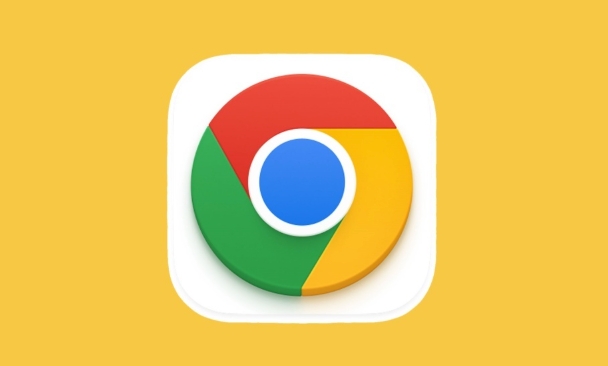
1. Schalten Sie die Beschleunigung der Hardware aus (Schnellfix)
Wenn Chrome abstürzt oder einfriert, ist der T?ter am schnellsten, wenn die Hardwarebeschleunigung zu testen ist, wenn es darum geht, ihn zu deaktivieren:
- ?ffnen Sie Google Chrome .
- Klicken Sie auf das Drei-Punkte-Menü (oben rechts) → Einstellungen .
- Gehen Sie zum System (auf der linken Seite).
- Schalten Sie "Hardware -Beschleunigung verwenden, sofern verfügbar" .
- Starten Sie Chrom neu, wenn Sie aufgefordert werden.
? Dies l?st die Instabilit?t h?ufig auf, insbesondere bei ?lteren oder inkompatiblen GPUs.
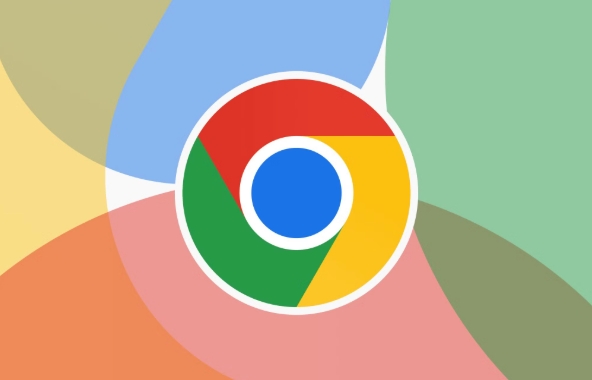
HINWEIS: Deaktivieren der Hardwarebeschleunigung kann die CPU-Nutzung erh?hen und die Leistung auf Video-hungrigen Websites verringern. Halten Sie sie daher nur bei Bedarf aus.
2. Aktualisieren Sie Grafiktreiber
Veraltete oder korrupte GPU -Treiber sind eine h?ufige Ursache für Hardwarebeschleunigungsprobleme.
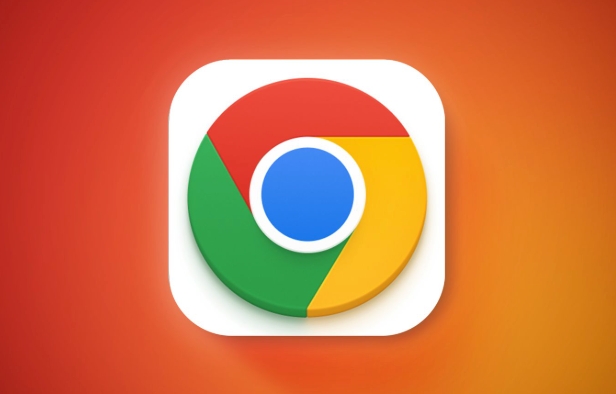
Für Fenster:
- Drücken Sie
Win X→ Ger?te -Manager . - Displayadapter erweitern.
- Klicken Sie mit der rechten Maustaste auf Ihre GPU → Treiber aktualisieren → Suchen Sie automatisch .
- Oder besuchen Sie die Website Ihres GPU -Herstellers:
Für macOS:
- Updates werden mit macOS gebündelt. Gehen Sie zum Apple -Menü → Systemeinstellungen → Allgemeines → Software -Update .
Das Aktualisieren von Treibern behebt h?ufig Kompatibilit?tsprobleme mit dem GPU -Prozess von Chrome.
3. Clear Chroms GPU Blacklist (Fortgeschrittene)
Chrome blockiert manchmal bestimmte GPUs aufgrund bekannter Fehler (genannt GPU Blacklist). Sie k?nnen dies überschreiben:
- In Chrome gehen Sie zu:
chrome://flags/#ignore-gpu-blacklist - Setzen Sie "GPU Blacklist Ignorieren Sie" auf aktiviert .
- Relaunch -Chrom Relaunch.
?? Verwenden Sie dies vorsichtig - es zwingt Chrom, die Hardwarebeschleunigung selbst bei GPUs zu verwenden, die es als instabil betrachtet.
Sie k?nnen es auch versuchen:
-
chrome://flags/#disable-accelerated-video-decode→ Deaktivieren, wenn die Video-Wiedergabe fehlerhaft ist. -
chrome://flags/#gpu-rasterization→ Versuchen Sie, die Leistung zu testen oder zu deaktivieren.
4. überprüfen Sie den GPU -Status von Chrom
Um zu sehen, ob die Beschleunigung der Hardware tats?chlich funktioniert:
- Besuchen Sie
chrome://gpu - Schauen Sie unter "Grafikfunktionsstatus" .
- Die meisten Artikel sollten "Hardware beschleunigt" sagen.
- Wenn viele nur "Software" sagen, blockiert etwas die GPU -Verwendung.
Auch überprüfen:
- "Treiber -Fehler -Problemumgehungen" - listet Behinderungsfunktionen aufgrund von Treiberproblemen auf.
- "Befehlszeile" - zeigt Flags an, die m?glicherweise die GPU beeinflussen.
Wenn die meisten Funktionen von Software gerendert sind, werden Treiberaktualisierungen erneut besucht oder eine Chrome-Neuinstallation ausprobieren.
5. Chromeinstellungen zurücksetzen oder neu installieren
Wenn Probleme bestehen:
Chrome zurücksetzen:
Einstellungen → Erweitert → Zurücksetzen und Reinigen → Einstellungen auf ihre ursprünglichen Standardeinstellungen wiederherstellen .Oder k?nnen Sie Chrome vollst?ndig deinstallieren und dann die neueste Version von google.com/chrome herunterladen und installieren.
Dies beseitigt korrupte Profile oder falsch konfigurierte Flaggen.
Bonus: Versuchen Sie Chromflags für bestimmte Themen
Abh?ngig von Ihrem Problem:
- Video -Stottern? Versuchen Sie
#enable-gpu-rasterizationoder#zero-copy-rasterizationzu deaktivieren. - Verschwommener Text oder UI? Deaktivieren Sie
#force-color-profileoder#enable-font-cache-scaling.
Testen Sie immer jeweils eine Flagge.
Grunds?tzlich sind Hardware -Beschleunigungsprobleme normalerweise auf veraltete Treiber oder Chromfehler zurückzuführen. Beginnen Sie damit, die Einstellung auszuschalten, Ihre GPU -Treiber zu aktualisieren und mit chrome://gpu den Fix zu überprüfen. Die meisten Probleme k?nnen gel?st werden, ohne die Leistung zu beeintr?chtigen.
Das obige ist der detaillierte Inhalt vonWie beheben Sie Hardware -Beschleunigungsprobleme in Google Chrome?. Für weitere Informationen folgen Sie bitte anderen verwandten Artikeln auf der PHP chinesischen Website!

Hei?e KI -Werkzeuge

Undress AI Tool
Ausziehbilder kostenlos

Undresser.AI Undress
KI-gestützte App zum Erstellen realistischer Aktfotos

AI Clothes Remover
Online-KI-Tool zum Entfernen von Kleidung aus Fotos.

Clothoff.io
KI-Kleiderentferner

Video Face Swap
Tauschen Sie Gesichter in jedem Video mühelos mit unserem v?llig kostenlosen KI-Gesichtstausch-Tool aus!

Hei?er Artikel

Hei?e Werkzeuge

Notepad++7.3.1
Einfach zu bedienender und kostenloser Code-Editor

SublimeText3 chinesische Version
Chinesische Version, sehr einfach zu bedienen

Senden Sie Studio 13.0.1
Leistungsstarke integrierte PHP-Entwicklungsumgebung

Dreamweaver CS6
Visuelle Webentwicklungstools

SublimeText3 Mac-Version
Codebearbeitungssoftware auf Gottesniveau (SublimeText3)

Hei?e Themen
 1597
1597
 29
29
 1487
1487
 72
72
 So verwalten Sie die Komponentenaktualisierungen von Chrome
Jul 16, 2025 am 12:02 AM
So verwalten Sie die Komponentenaktualisierungen von Chrome
Jul 16, 2025 am 12:02 AM
Chrome erm?glicht die Verwaltung automatischer Aktualisierungskomponenten auf verschiedene Weise. Zun?chst k?nnen Sie Chrome: // Komponenten/in der Adressleiste eingeben, um integrierte Module wie Flash- und PDF-Leser manuell zu überprüfen und zu aktualisieren. Zweitens k?nnen erweiterte Benutzer automatische Aktualisierungen bestimmter Komponenten über Gruppenrichtlinien oder Konfigurationsdateien für Unternehmensumgebungen deaktivieren. Schlie?lich k?nnen Sie Ad -Blocking -Erweiterungen oder Skriptwerkzeuge verwenden, um die St?rungen mit Aktualisierungsanforderungen zu verringern. Die obige Methode kann den Benutzern helfen, den Update -Rhythmus auf Bedarf zu kontrollieren und gleichzeitig die Sicherheit und die Benutzererfahrung zu berücksichtigen.
 So reparieren Sie Chromes Zaubersprüche nicht funktionieren
Jul 20, 2025 am 12:03 AM
So reparieren Sie Chromes Zaubersprüche nicht funktionieren
Jul 20, 2025 am 12:03 AM
Wenn die Chromrechtsüberprüfung fehlschl?gt, k?nnen Sie die folgenden Schritte durchführen und beheben: 1. Best?tigen Sie, dass die Funktion "Rechtschreibprüfung verwenden" aktiviert ist, und überprüfen Sie, ob die entsprechende Sprache in den Spracheinstellungen aktiviert ist. 2. Passen Sie die Eingangssprachenreihenfolge an, l?schen Sie die redundante Sprache und stellen Sie sicher, dass die Hauptsprache die Rechtschreibprüfung erm?glicht. 3.. Schlie?en Sie m?gliche widersprüchliche Erweiterungen, insbesondere Syntax- oder Translations-Plug-Ins; 4. Aktualisieren Sie Chrome auf die neueste Version und überprüfen Sie die Aktualisierungen des Betriebssystems. Wenn es immer noch nicht funktioniert, versuchen Sie, Chromeinstellungen zurückzusetzen.
 So verhindern Sie, dass Chrome im Hintergrund auf dem Mac aktualisiert wird
Jul 21, 2025 am 12:41 AM
So verhindern Sie, dass Chrome im Hintergrund auf dem Mac aktualisiert wird
Jul 21, 2025 am 12:41 AM
Um zu verhindern, dass Chrome automatisch auf dem Mac aktualisiert wird, kann dies durch Deaktivieren von Aktualisierungsdiensten, ?nderungen von Berechtigungen und die Einschr?nkung des Netzwerkzugriffs erfolgen. 1. Verwenden Sie Terminalbefehle, um den GoogleSoftwareUpdate -Daemon zu deaktivieren, um Hintergrundaktualisierungen zu verhindern. 2. ?nderung der Aktualisierungsverzeichnisberechtigungen, um zu verhindern, dass Chrome den Aktualisierungsprozess selbst startet. 3. Einschr?nken Sie die ausgehende Netzwerkverbindung von Chrome über System Firewall oder Drittanbieter, um Aktualisierungsanforderungen weiter zu beseitigen. Die Verwendung dieser Methoden in Kombination kann verhindern, dass Chrome automatisch aktualisiert wird.
 So verwalten Sie mehrere Benutzer in Chrome
Jul 16, 2025 am 12:55 AM
So verwalten Sie mehrere Benutzer in Chrome
Jul 16, 2025 am 12:55 AM
Um mehrere Benutzer hinzuzufügen, klicken Sie in der oberen rechten Ecke auf den Avatar, um "Hinzufügen" oder "andere Benutzer verwalten", ein Konto hinzuzufügen oder ein Gastkonto zu erstellen. Nach dem Einstellen k?nnen Sie ihre jeweiligen Lesezeichen, Geschichte und Erweiterungen unabh?ngig verwenden. Jede Benutzerdaten sind vollst?ndig isoliert, einschlie?lich Kennw?rtern, Plug-Ins, automatischen Füllinformationen usw. Um einen Benutzer zu l?schen, zu Einstellungen> Profil zu gehen, einen Benutzer auszuw?hlen und auf "Aus diesem Ger?t entfernen" zu klicken, oder Sie k?nnen auch den Benutzernamen und den Avatar jederzeit ?ndern.
 So verhindern Sie, dass Chrome automatisch PDF -Dateien ?ffnet
Jul 21, 2025 am 12:09 AM
So verhindern Sie, dass Chrome automatisch PDF -Dateien ?ffnet
Jul 21, 2025 am 12:09 AM
Um Chrome direkt herunterladen zu lassen, anstatt es beim Klicken auf den PDF -Link zu ?ffnen, geben Sie Chrome: // Einstellungen/Inhalt/PDFDocuments ein, um "DownloadPDffilesinSteadofautomatisch zum ?ffnen von Theminchrome" zu überprüfen. 2. überprüfen Sie, ob Plug-Ins wie LightPDF oder SmallPDF-Interferenzverhalten vorhanden sind. Sie k?nnen versuchen, den Test zu deaktivieren. 3.. Mit den Entwickler -Tools k?nnen Sie den Link kopieren und das neue Tag einfügen, um den Download auszul?sen. Die obigen Methoden k?nnen gem?? der Situation ausgew?hlt werden.
 Bankless: Unzureichender Datenschutzschutz? Die Art und Weise, um die Datenschutzfunktion von Aktien -Token zu verbessern
Jul 15, 2025 pm 08:03 PM
Bankless: Unzureichender Datenschutzschutz? Die Art und Weise, um die Datenschutzfunktion von Aktien -Token zu verbessern
Jul 15, 2025 pm 08:03 PM
Das Datenschutzdilemma von Aktien -Token kann durch technische Upgrades und Aufsicht gel?st werden. Zu den Hauptproblemen geh?ren Adressverbindungsrisiken, Transaktionsstrategie und Compliance -Konflikte. Die entsprechenden L?sungen sind: 1. Verwenden Sie Null-Wissens-Beweise (z. B. ZK-Snarks), um Transaktionen ohne Offenlegung von Details zu überprüfen; 2. Verwechseln Sie Mixer, um Transaktionswege mit dem Datenschutzpool zu verwechseln und einen AML -Whitelist zu entwerfen. 3. Erstellen Sie ein Datenschutznetzwerk zweitschichtiger, um die selektive Offenlegung von Daten zu erm?glichen. 4. Entwickeln Sie die Standards für Privatsph?re von Compliance, um programmierbare Module einzubetten. Gleichzeitig wird eine regulatorische Koordination durch selektive Offenlegung und Verifizierungsinstrumente au?erhalb des Kettens ben?tigt, und L?sungen für Datenschutzgr??e werden basierend auf Szenarien in der Zukunft implementiert.
 So reparieren Sie Chrom nicht mailto: Links in Google Mail
Jul 17, 2025 am 12:10 AM
So reparieren Sie Chrom nicht mailto: Links in Google Mail
Jul 17, 2025 am 12:10 AM
Der Hauptgrund, warum Chrome den Mailto: Link in Google Mail nicht ?ffnet, ist, dass der Standard -Mail -Client nicht korrekt festgelegt ist oder Google Mail nicht als Antrag registriert ist, die das MailTO: Protokoll bearbeitet. Zu den L?sungen geh?ren: 1. GMAIL als Standard -E -Mail -Anwendung in Windows -Einstellungen; 2. Aktivieren Sie die Berechtigungen der Google Mail -Protokollverarbeitung in Chrom und stellen Sie sie als Standard ein. 3. Klicken Sie manuell auf den Mailto: Link, um das Google Mail -Registrierungsprotokoll zu kontaktieren. V. In den meisten F?llen kann es durch System- und Browsereinstellungen gel?st werden, und das Plug-In kann als Sicherungsl?sung verwendet werden.
 So l?schen Sie den HSTS -Cache für eine Website in Chrome
Jul 17, 2025 am 12:25 AM
So l?schen Sie den HSTS -Cache für eine Website in Chrome
Jul 17, 2025 am 12:25 AM
Um den HSTS-Cache in Chrome zu l?schen, besuchen Sie die Seite chrome: // net-internals/#hsts, finden Sie den Abschnitt "DeletedomainSecurityPolicies", geben Sie den Namen der Zieldomainn ein und klicken Sie auf "L?schen". 1. ?ffnen Sie die HSTS -Managementseite von Chrome; 2. Geben Sie den Dom?nennamen in "DeletedomainecurityPolicies" ein und l?schen Sie ihn. 3. Testen Sie, ob es erfolgreich ist, und versuchen Sie, über http: // auf die Website zugreifen zu k?nnen. Hinweis: Dieser Vorgang l?scht nur die HSTS -Regeln für bestimmte Domainnamen. Wenn Sie die Website über HTTPS erneut besuchen, kann der Browser HSTs erneut aktivieren. Für unzug?nglich



